Ekstern skærm Kontroltilstand
Ved at anvende kontroltilstanden kan du kontrollere et tilsluttet Sony Alpha-kamera og få vist dets status på din Xperia-enhed. Du kan også overvåge kameraoptagelsen under optagelse. For at anvende kontroltilstanden skal du tilslutte et Sony Alpha-kamera vha. både et HDMI-kabel og et USB-kabel.
Følgende Sony Alpha-kameraer kan tilsluttes til din Xperia-enhed: ILCE-1 / ILCE-7SM3 / ILCE-7M4.
Se også betjeningsvejledningen til kameraet.
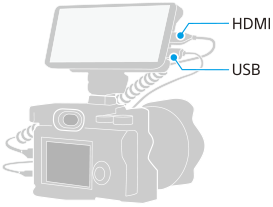
- På dit kamera skal du slå [Fjern-pc]-funktionen til fra kameramenuen og derefter vælge USB som tilslutningsmetoden.
- Tilslut dit kamera vha. både et HDMI-kabel og et USB-kabel.
- Start appen Ekstern skærm, og tap derefter på [Tilstand] > [Kontroltilstand] > [Opret forbindelse].
Tap et vilkårligt sted på skærmen, hvis der ikke vises nogen menuer eller ikoner.
Hvis der vises en fejldialog, skal du bekræfte, at kameraindstillingerne er konfigureret korrekt, og at dit kamera er tilsluttet vha. både et HDMI-kabel og et USB-kabel.
- Tap på
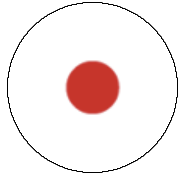 (Knappen Start optagelse) for at starte optagelse.Tap på
(Knappen Start optagelse) for at starte optagelse.Tap på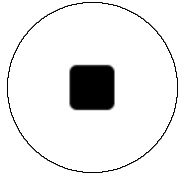 (Knappen Stop optagelse) for at stoppe optagelsen.
(Knappen Stop optagelse) for at stoppe optagelsen.
Bemærk!
- Du kan ikke gemme stillbilleder på din Xperia-enhed vha. [Fjern-pc]-funktionen på dit kamera.
- Tilslut et enkelt kamera til din Xperia-enhed vha. et HDMI-kabel og et USB-kabel. Betjeninger med flere kameraer tilsluttet garanteres ikke.
Oversigt over Ekstern skærmKontroltilstand
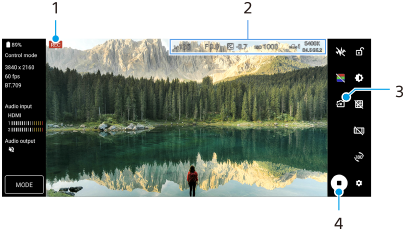
- Videooptagelse i gang
- Status for det tilsluttede kamera
- Tap for at afbryde kameraet.
- Tap for at starte eller stoppe optagelsen.